2019.1 OPEL COMBO E reset
[x] Cancel search: resetPage 18 of 129
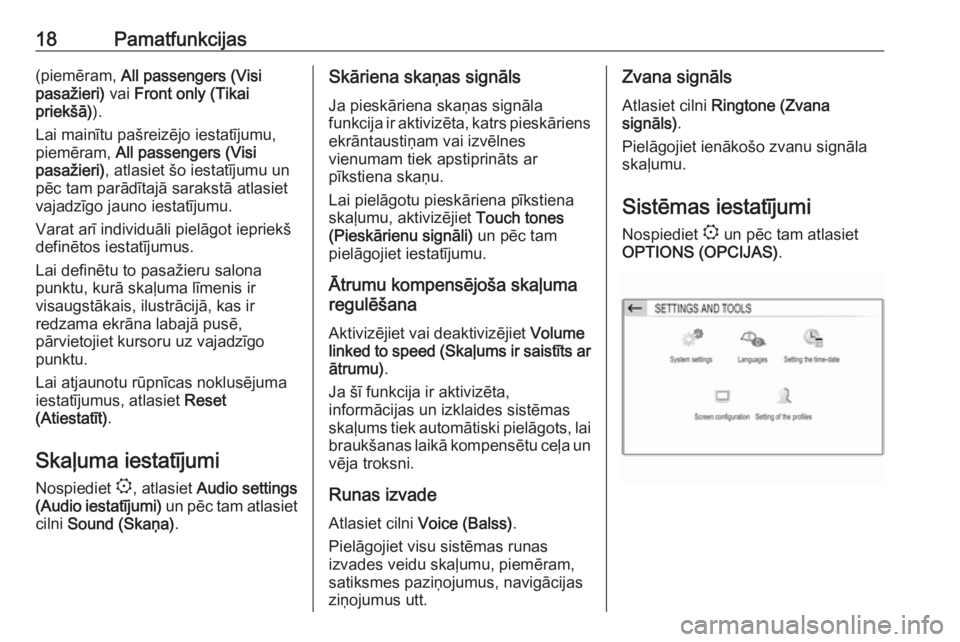
18Pamatfunkcijas(piemēram, All passengers (Visi
pasažieri) vai Front only (Tikai
priekšā) ).
Lai mainītu pašreizējo iestatījumu, piemēram, All passengers (Visi
pasažieri) , atlasiet šo iestatījumu un
pēc tam parādītajā sarakstā atlasiet
vajadzīgo jauno iestatījumu.
Varat arī individuāli pielāgot iepriekš
definētos iestatījumus.
Lai definētu to pasažieru salona
punktu, kurā skaļuma līmenis ir
visaugstākais, ilustrācijā, kas ir
redzama ekrāna labajā pusē,
pārvietojiet kursoru uz vajadzīgo
punktu.
Lai atjaunotu rūpnīcas noklusējuma
iestatījumus, atlasiet Reset
(Atiestatīt) .
Skaļuma iestatījumi Nospiediet :, atlasiet Audio settings
(Audio iestatījumi) un pēc tam atlasiet
cilni Sound (Skaņa) .Skāriena skaņas signāls
Ja pieskāriena skaņas signāla
funkcija ir aktivizēta, katrs pieskāriens
ekrāntaustiņam vai izvēlnes
vienumam tiek apstiprināts ar
pīkstiena skaņu.
Lai pielāgotu pieskāriena pīkstiena
skaļumu, aktivizējiet Touch tones
(Pieskārienu signāli) un pēc tam
pielāgojiet iestatījumu.
Ātrumu kompensējoša skaļuma
regulēšana
Aktivizējiet vai deaktivizējiet Volume
linked to speed (Skaļums ir saistīts ar ātrumu) .
Ja šī funkcija ir aktivizēta,
informācijas un izklaides sistēmas
skaļums tiek automātiski pielāgots, lai braukšanas laikā kompensētu ceļa un
vēja troksni.
Runas izvade
Atlasiet cilni Voice (Balss) .
Pielāgojiet visu sistēmas runas
izvades veidu skaļumu, piemēram,
satiksmes paziņojumus, navigācijas ziņojumus utt.Zvana signāls
Atlasiet cilni Ringtone (Zvana
signāls) .
Pielāgojiet ienākošo zvanu signāla skaļumu.
Sistēmas iestatījumi
Nospiediet : un pēc tam atlasiet
OPTIONS (OPCIJAS) .
Page 20 of 129
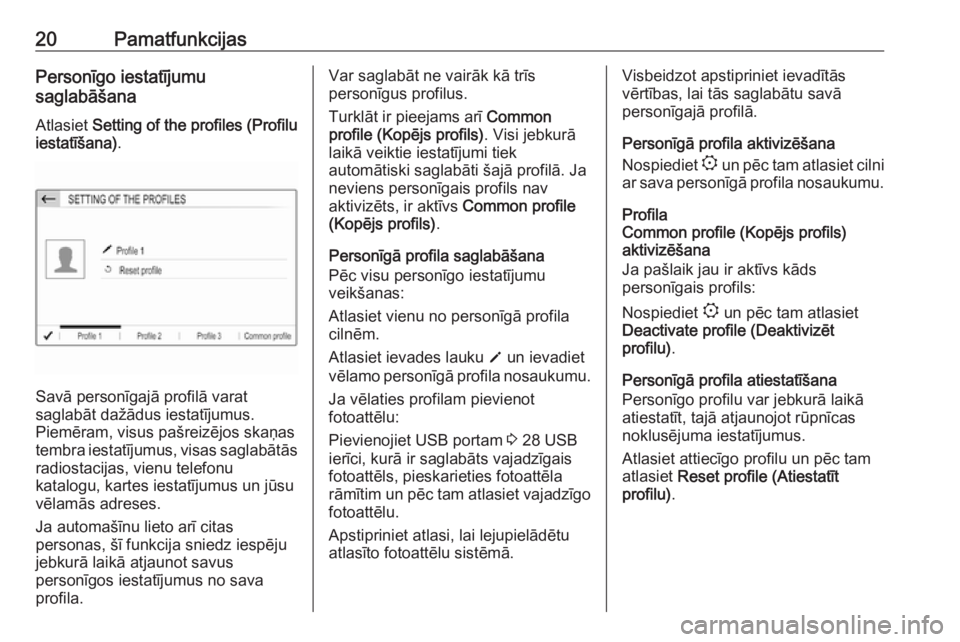
20PamatfunkcijasPersonīgo iestatījumu
saglabāšana
Atlasiet Setting of the profiles (Profilu
iestatīšana) .
Savā personīgajā profilā varat
saglabāt dažādus iestatījumus.
Piemēram, visus pašreizējos skaņas
tembra iestatījumus, visas saglabātās radiostacijas, vienu telefonu
katalogu, kartes iestatījumus un jūsu
vēlamās adreses.
Ja automašīnu lieto arī citas
personas, šī funkcija sniedz iespēju
jebkurā laikā atjaunot savus
personīgos iestatījumus no sava
profila.
Var saglabāt ne vairāk kā trīs
personīgus profilus.
Turklāt ir pieejams arī Common
profile (Kopējs profils) . Visi jebkurā
laikā veiktie iestatījumi tiek
automātiski saglabāti šajā profilā. Ja
neviens personīgais profils nav
aktivizēts, ir aktīvs Common profile
(Kopējs profils) .
Personīgā profila saglabāšana
Pēc visu personīgo iestatījumu
veikšanas:
Atlasiet vienu no personīgā profila cilnēm.
Atlasiet ievades lauku o un ievadiet
vēlamo personīgā profila nosaukumu.
Ja vēlaties profilam pievienot
fotoattēlu:
Pievienojiet USB portam 3 28 USB
ierīci, kurā ir saglabāts vajadzīgais
fotoattēls, pieskarieties fotoattēla
rāmītim un pēc tam atlasiet vajadzīgo fotoattēlu.
Apstipriniet atlasi, lai lejupielādētu
atlasīto fotoattēlu sistēmā.Visbeidzot apstipriniet ievadītās
vērtības, lai tās saglabātu savā
personīgajā profilā.
Personīgā profila aktivizēšana
Nospiediet : un pēc tam atlasiet cilni
ar sava personīgā profila nosaukumu.
Profila
Common profile (Kopējs profils)
aktivizēšana
Ja pašlaik jau ir aktīvs kāds
personīgais profils:
Nospiediet : un pēc tam atlasiet
Deactivate profile (Deaktivizēt
profilu) .
Personīgā profila atiestatīšana
Personīgo profilu var jebkurā laikā
atiestatīt, tajā atjaunojot rūpnīcas
noklusējuma iestatījumus.
Atlasiet attiecīgo profilu un pēc tam atlasiet Reset profile (Atiestatīt
profilu) .
Page 21 of 129

Pamatfunkcijas21Profila
Common profile (Kopējs profils)
atiestatīšana
Profilu Common profile (Kopējs
profils) var jebkurā laikā atiestatīt, tajā
atjaunojot rūpnīcas noklusējuma
iestatījumus.
Atlasiet Common profile (Kopējs
profils) un pēc tam atlasiet Reset the
common profile (Atiestatīt parasto profilu) .
Page 23 of 129
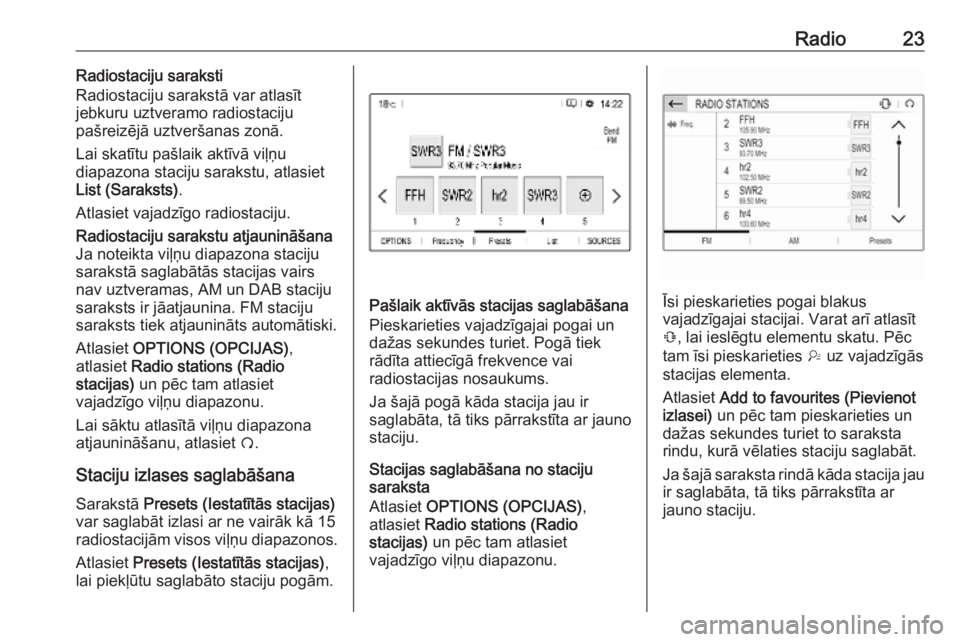
Radio23Radiostaciju saraksti
Radiostaciju sarakstā var atlasīt
jebkuru uztveramo radiostaciju
pašreizējā uztveršanas zonā.
Lai skatītu pašlaik aktīvā viļņu
diapazona staciju sarakstu, atlasiet
List (Saraksts) .
Atlasiet vajadzīgo radiostaciju.Radiostaciju sarakstu atjaunināšana
Ja noteikta viļņu diapazona staciju
sarakstā saglabātās stacijas vairs
nav uztveramas, AM un DAB staciju
saraksts ir jāatjaunina. FM staciju
saraksts tiek atjaunināts automātiski.
Atlasiet OPTIONS (OPCIJAS) ,
atlasiet Radio stations (Radio
stacijas) un pēc tam atlasiet
vajadzīgo viļņu diapazonu.
Lai sāktu atlasītā viļņu diapazona
atjaunināšanu, atlasiet Ü.
Staciju izlases saglabāšana
Sarakstā Presets (Iestatītās stacijas)
var saglabāt izlasi ar ne vairāk kā 15
radiostacijām visos viļņu diapazonos.
Atlasiet Presets (Iestatītās stacijas) ,
lai piekļūtu saglabāto staciju pogām.
Pašlaik aktīvās stacijas saglabāšana
Pieskarieties vajadzīgajai pogai un
dažas sekundes turiet. Pogā tiek
rādīta attiecīgā frekvence vai
radiostacijas nosaukums.
Ja šajā pogā kāda stacija jau ir
saglabāta, tā tiks pārrakstīta ar jauno
staciju.
Stacijas saglabāšana no staciju
saraksta
Atlasiet OPTIONS (OPCIJAS) ,
atlasiet Radio stations (Radio
stacijas) un pēc tam atlasiet
vajadzīgo viļņu diapazonu.Īsi pieskarieties pogai blakus
vajadzīgajai stacijai. Varat arī atlasīt
Û , lai ieslēgtu elementu skatu. Pēc
tam īsi pieskarieties † uz vajadzīgās
stacijas elementa.
Atlasiet Add to favourites (Pievienot
izlasei) un pēc tam pieskarieties un
dažas sekundes turiet to saraksta
rindu, kurā vēlaties staciju saglabāt.
Ja šajā saraksta rindā kāda stacija jau ir saglabāta, tā tiks pārrakstīta ar
jauno staciju.
Page 24 of 129
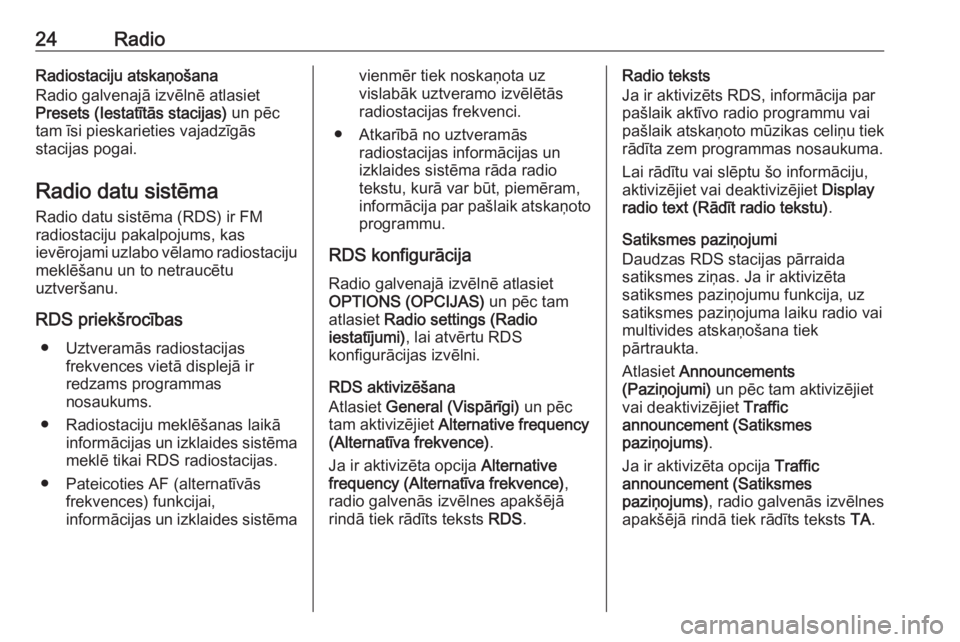
24RadioRadiostaciju atskaņošana
Radio galvenajā izvēlnē atlasiet
Presets (Iestatītās stacijas) un pēc
tam īsi pieskarieties vajadzīgās
stacijas pogai.
Radio datu sistēma
Radio datu sistēma (RDS) ir FM
radiostaciju pakalpojums, kas
ievērojami uzlabo vēlamo radiostaciju
meklēšanu un to netraucētu
uztveršanu.
RDS priekšrocības ● Uztveramās radiostacijas frekvences vietā displejā ir
redzams programmas
nosaukums.
● Radiostaciju meklēšanas laikā informācijas un izklaides sistēma
meklē tikai RDS radiostacijas.
● Pateicoties AF (alternatīvās frekvences) funkcijai,
informācijas un izklaides sistēmavienmēr tiek noskaņota uz
vislabāk uztveramo izvēlētās
radiostacijas frekvenci.
● Atkarībā no uztveramās radiostacijas informācijas unizklaides sistēma rāda radio
tekstu, kurā var būt, piemēram,
informācija par pašlaik atskaņoto programmu.
RDS konfigurācija Radio galvenajā izvēlnē atlasiet
OPTIONS (OPCIJAS) un pēc tam
atlasiet Radio settings (Radio
iestatījumi) , lai atvērtu RDS
konfigurācijas izvēlni.
RDS aktivizēšana
Atlasiet General (Vispārīgi) un pēc
tam aktivizējiet Alternative frequency
(Alternatīva frekvence) .
Ja ir aktivizēta opcija Alternative
frequency (Alternatīva frekvence) ,
radio galvenās izvēlnes apakšējā
rindā tiek rādīts teksts RDS.Radio teksts
Ja ir aktivizēts RDS, informācija par pašlaik aktīvo radio programmu vai
pašlaik atskaņoto mūzikas celiņu tiek
rādīta zem programmas nosaukuma.
Lai rādītu vai slēptu šo informāciju,
aktivizējiet vai deaktivizējiet Display
radio text (Rādīt radio tekstu) .
Satiksmes paziņojumi
Daudzas RDS stacijas pārraida
satiksmes ziņas. Ja ir aktivizēta
satiksmes paziņojumu funkcija, uz
satiksmes paziņojuma laiku radio vai
multivides atskaņošana tiek
pārtraukta.
Atlasiet Announcements
(Paziņojumi) un pēc tam aktivizējiet
vai deaktivizējiet Traffic
announcement (Satiksmes
paziņojums) .
Ja ir aktivizēta opcija Traffic
announcement (Satiksmes
paziņojums) , radio galvenās izvēlnes
apakšējā rindā tiek rādīts teksts TA.
Page 34 of 129

34Navigācija● Nākamais pagrieziena manevrstiek rādīts atsevišķā laukā kartes
skata augšdaļā pa kreisi.
Atkarībā no situācijas papildus
var tikt rādīta situācijas
informācija par joslu norādēm vai
aiznākamo pagrieziena
manevru.
● Kartes skata augšdaļā labajā pusē tiek rādīts ierašanās laiks
un atlikušais attālums līdz
galamērķim.
Kartes displeja pielāgošana
Kartes skati
Var atlasīt trīs dažādus kartes skatus: North orientation (Ziemeļu
orientācija) , Vehicle orientation
(Automašīnas orientācija) un
Perspective view (Perspektīvas
skats) .
Vairākkārt pieskarieties û, lai
pārslēgtu šos kartes skatus.
Kartes krāsas
Atkarībā no ārējā apgaismojuma
apstākļiem var pielāgot kartes ekrāna
krāsas (gaišas krāsas dienai un
tumšas krāsas naktij).Pieskarieties ø, lai ekrāna labajā
pusē atvērtu izvēlni.
Vairākkārt atlasiet Map colour (Kartes
krāsa) , lai pārslēgtu gaišas un tumšas
krāsas.
Objektu ikonas kartē
Objekti ir punkti, kas var interesēt
autovadītājus, piemēram, degvielas
uzpildes stacijas vai stāvlaukumi.
Objektu kategoriju attēlojumu kartē
var individuāli pielāgot.
Aktivizējiet vēlamās objektu
kategorijas. Kartes skats atbilstoši
mainās.
Vai arī atlasiet POI on map (Objekts
kartē) , lai skatītu izvēlni ar dažādām
objektu kategorijām un
apakškategorijām, ko var izvēlēties.
Aktivizējiet vēlamās objektu
kategorijas.
Satiksmes notikumi
Satiksmes notikumus var rādīt kartē.
Turklāt informāciju par šiem
noteikumiem var rādīt sarakstā.
Atlasiet Consult map (Skatīt kartē) , lai
atvērtu alternatīvu kartes attēlojumu
ar jaunām izvēlnes opcijām.
Page 72 of 129
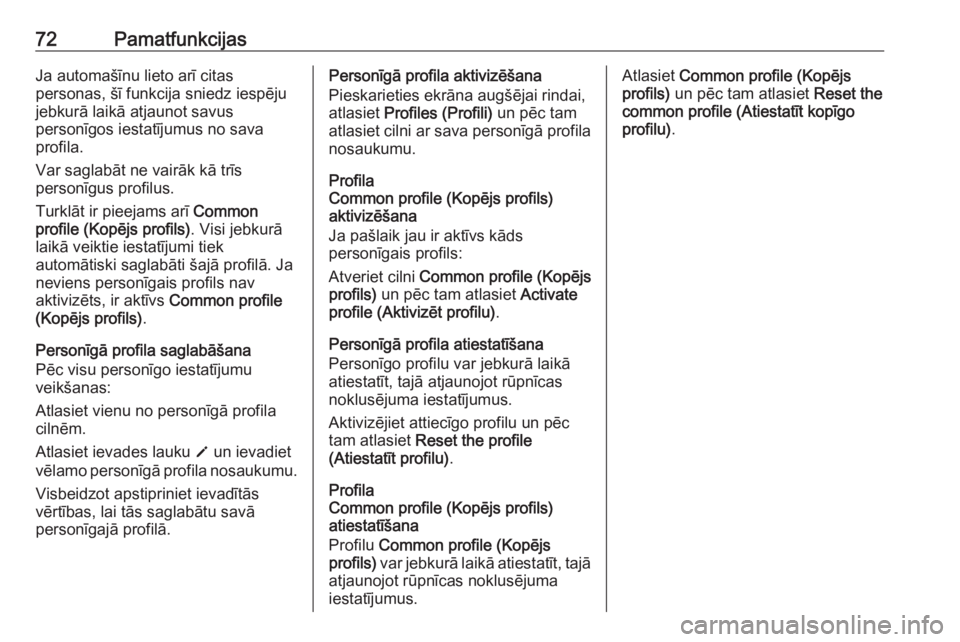
72PamatfunkcijasJa automašīnu lieto arī citas
personas, šī funkcija sniedz iespēju jebkurā laikā atjaunot savus
personīgos iestatījumus no sava
profila.
Var saglabāt ne vairāk kā trīs
personīgus profilus.
Turklāt ir pieejams arī Common
profile (Kopējs profils) . Visi jebkurā
laikā veiktie iestatījumi tiek
automātiski saglabāti šajā profilā. Ja
neviens personīgais profils nav
aktivizēts, ir aktīvs Common profile
(Kopējs profils) .
Personīgā profila saglabāšana
Pēc visu personīgo iestatījumu
veikšanas:
Atlasiet vienu no personīgā profila
cilnēm.
Atlasiet ievades lauku o un ievadiet
vēlamo personīgā profila nosaukumu.
Visbeidzot apstipriniet ievadītās
vērtības, lai tās saglabātu savā
personīgajā profilā.Personīgā profila aktivizēšana
Pieskarieties ekrāna augšējai rindai,
atlasiet Profiles (Profili) un pēc tam
atlasiet cilni ar sava personīgā profila nosaukumu.
Profila
Common profile (Kopējs profils)
aktivizēšana
Ja pašlaik jau ir aktīvs kāds personīgais profils:
Atveriet cilni Common profile (Kopējs
profils) un pēc tam atlasiet Activate
profile (Aktivizēt profilu) .
Personīgā profila atiestatīšana
Personīgo profilu var jebkurā laikā
atiestatīt, tajā atjaunojot rūpnīcas
noklusējuma iestatījumus.
Aktivizējiet attiecīgo profilu un pēc
tam atlasiet Reset the profile
(Atiestatīt profilu) .
Profila
Common profile (Kopējs profils)
atiestatīšana
Profilu Common profile (Kopējs
profils) var jebkurā laikā atiestatīt, tajā
atjaunojot rūpnīcas noklusējuma
iestatījumus.Atlasiet Common profile (Kopējs
profils) un pēc tam atlasiet Reset the
common profile (Atiestatīt kopīgo
profilu) .
Page 74 of 129
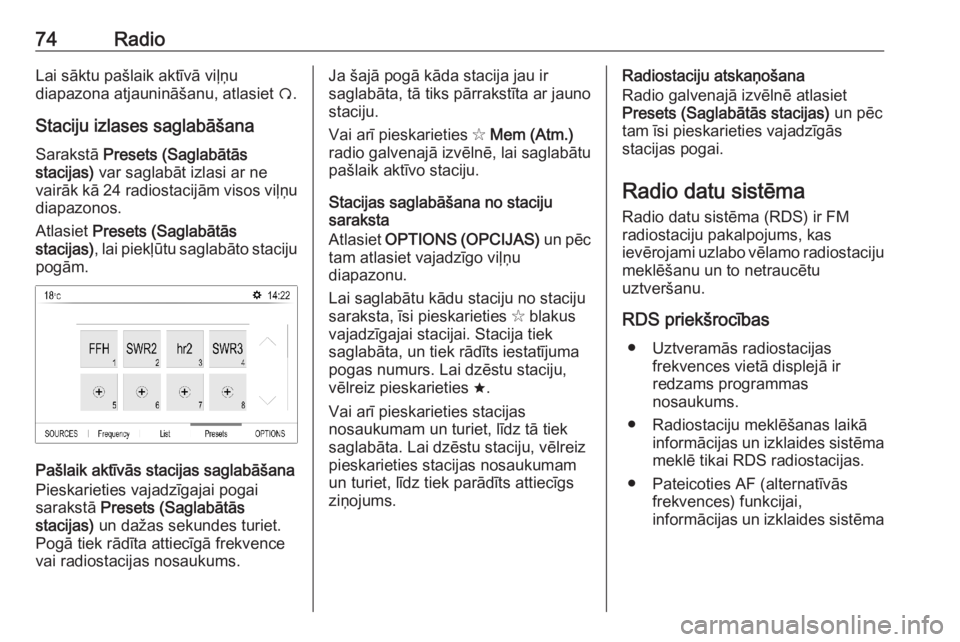
74RadioLai sāktu pašlaik aktīvā viļņu
diapazona atjaunināšanu, atlasiet Ü.
Staciju izlases saglabāšana
Sarakstā Presets (Saglabātās
stacijas) var saglabāt izlasi ar ne
vairāk kā 24 radiostacijām visos viļņu
diapazonos.
Atlasiet Presets (Saglabātās
stacijas) , lai piekļūtu saglabāto staciju
pogām.
Pašlaik aktīvās stacijas saglabāšana
Pieskarieties vajadzīgajai pogai
sarakstā Presets (Saglabātās
stacijas) un dažas sekundes turiet.
Pogā tiek rādīta attiecīgā frekvence
vai radiostacijas nosaukums.
Ja šajā pogā kāda stacija jau ir
saglabāta, tā tiks pārrakstīta ar jauno
staciju.
Vai arī pieskarieties ✩ Mem (Atm.)
radio galvenajā izvēlnē, lai saglabātu
pašlaik aktīvo staciju.
Stacijas saglabāšana no staciju
saraksta
Atlasiet OPTIONS (OPCIJAS) un pēc
tam atlasiet vajadzīgo viļņu
diapazonu.
Lai saglabātu kādu staciju no staciju
saraksta, īsi pieskarieties ✩ blakus
vajadzīgajai stacijai. Stacija tiek
saglabāta, un tiek rādīts iestatījuma
pogas numurs. Lai dzēstu staciju,
vēlreiz pieskarieties ;.
Vai arī pieskarieties stacijas
nosaukumam un turiet, līdz tā tiek
saglabāta. Lai dzēstu staciju, vēlreiz
pieskarieties stacijas nosaukumam
un turiet, līdz tiek parādīts attiecīgs
ziņojums.Radiostaciju atskaņošana
Radio galvenajā izvēlnē atlasiet
Presets (Saglabātās stacijas) un pēc
tam īsi pieskarieties vajadzīgās
stacijas pogai.
Radio datu sistēma
Radio datu sistēma (RDS) ir FM
radiostaciju pakalpojums, kas
ievērojami uzlabo vēlamo radiostaciju
meklēšanu un to netraucētu
uztveršanu.
RDS priekšrocības ● Uztveramās radiostacijas frekvences vietā displejā ir
redzams programmas
nosaukums.
● Radiostaciju meklēšanas laikā informācijas un izklaides sistēma
meklē tikai RDS radiostacijas.
● Pateicoties AF (alternatīvās frekvences) funkcijai,
informācijas un izklaides sistēma